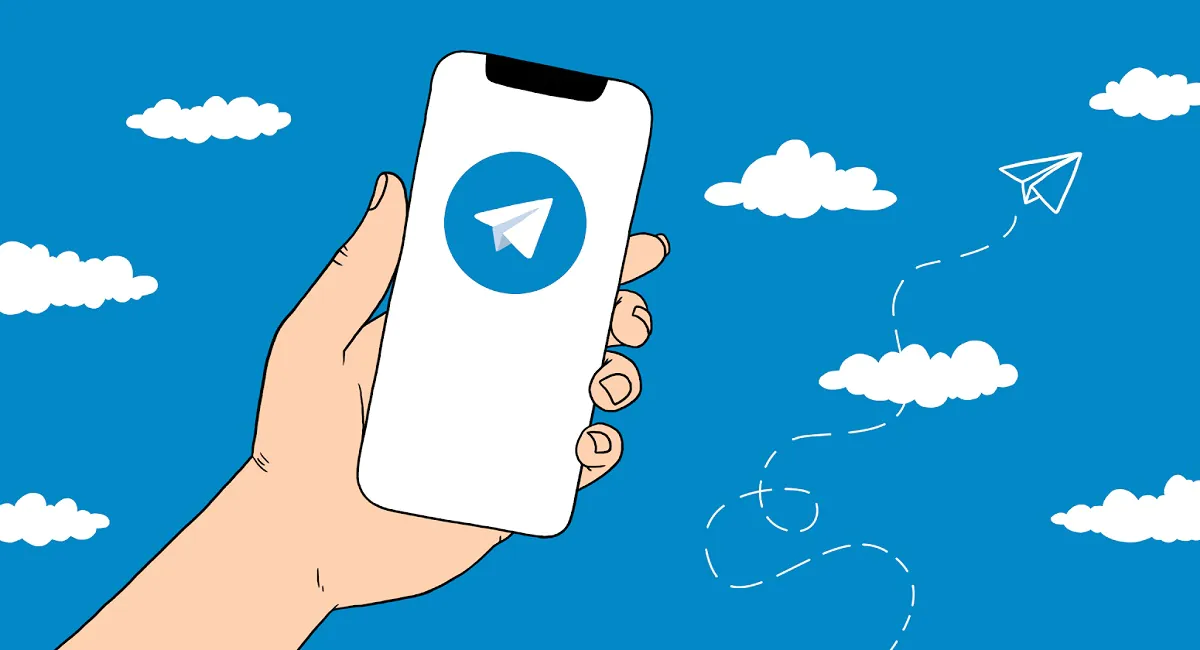
दूत Telegram - न केवल एक फैशनेबल एप्लिकेशन, बल्कि संचार के लिए एक बहुक्रियाशील कार्यक्रम भी। सेवा का मुख्य नुकसान वीडियो कॉल की कमी है, लेकिन ड्यूरोव और उनकी टीम अन्य सुखद व्यवहार करती है। हमने एक लेख में 10 उपयोगी कार्य एकत्र किए हैं Telegram, जिसके बारे में शायद आप नहीं जानते होंगे। यदि आप लोकप्रिय संदेशवाहक के अन्य रहस्यों का उपयोग करते हैं, तो उनके बारे में टिप्पणियों में लिखें।
हमारी पिछली सामग्री भी पढ़ें: सात उपयोगी कार्य Telegram, जिसके बारे में शायद आप नहीं जानते होंगे - सभी रहस्य और जीवन हैक अभी भी प्रासंगिक हैं!
मुख्य गुण Telegram - गोपनीयता और संचार या वार्ता की गोपनीयता। यथासंभव स्वयं को और वार्ताकार को बचाने के लिए, आप मैसेंजर में एक गुप्त चैट बना सकते हैं। इसे ट्रैक नहीं किया जा सकता है, या पत्राचार में प्रेषित सूचना को इंटरसेप्ट किया जा सकता है। और अगर सूचना की पूर्ण गोपनीयता आपका श्रेय है, तो टाइमर पर चैट को हटाने और संदेशों या फ़ाइलों को अग्रेषित करने पर प्रतिबंध लगाने का कार्य होता है।
इस तरह के पत्राचार बनाने के लिए, चैट और समूहों की सूची में एक पेंसिल के साथ बटन पर क्लिक करें और "एक गुप्त चैट बनाएं" आइटम का चयन करें। अगला, हम उपयोगकर्ता को संपर्क सूची से इंगित करते हैं और उसके बंद समूह में शामिल होने की प्रतीक्षा करते हैं।
अन्य उपयोगकर्ताओं के साथ पत्राचार को अधिक मज़ेदार और उज्जवल बनाने के लिए, v Telegram इसे चैट की पृष्ठभूमि और इसकी विशेषताओं को अनुकूलित करने की अनुमति है। चित्र के अलावा, संदेशों के पाठ का आकार और विषय यहाँ बदल दिया गया है, संदेशों के साथ ब्लॉक के कोनों का आकार सेट किया गया है, और बहुत कुछ। यदि आप भी कुछ ऐसा ही करना चाहते हैं, तो मेनू पर जाएं और "चैट सेटिंग" अनुभाग चुनें।
यदि आपको सामग्री, पत्राचार और संपर्कों की अतिरिक्त सुरक्षा की आवश्यकता है Telegram, तो पूरे मैसेंजर के लिए पासवर्ड सेट करना संभव है। आप इसे सेटिंग्स, "गोपनीयता" अनुभाग, "सुरक्षा" उपखंड में सेट कर सकते हैं। स्लाइडर को "कोड-पासवर्ड" लाइन के साथ ले जाएं और वांछित सुरक्षा सेट करें।
और हालांकि वीडियो संचार में Telegram नहीं, लेकिन यहां आप उत्कृष्ट संचार गुणवत्ता के साथ ऑडियो कॉल का उपयोग करके एक अच्छी बातचीत कर सकते हैं। यदि आप रोमिंग में हैं या मोबाइल टैरिफ के भीतर मेगाबाइट की सीमित संख्या के साथ काम कर रहे हैं तो ऐसी बातचीत ट्रैफिक को बचा सकती है।
ऐसा करने के लिए, आपको सेटिंग्स में जाने की जरूरत है, "डेटा और मेमोरी" अनुभाग का चयन करें, और इसमें "कॉल" उप-आइटम ढूंढें। एक पंक्ति है "कॉल ट्रैफ़िक कम करें", जहाँ आपको अपने लिए सभी मापदंडों को समायोजित करने की आवश्यकता है।
रोमिंग में ट्रैफिक बचाते समय या खाते में मेगाबाइट्स का एक छोटा सा बैलेंस होने पर, Telegram आपको मीडिया फ़ाइलों के स्वत: डाउनलोड को अक्षम करने की अनुमति देता है। सेटिंग्स में, आइटम "डेटा और मेमोरी", और फिर अनुभाग "ऑटोलोडिंग मीडिया" ढूंढें, जहां आप चुन सकते हैं कि क्या डाउनलोड करना है और क्या नहीं। उदाहरण के लिए, वाई-फाई से कनेक्ट होने पर ऑटोलोड छोड़ दें, लेकिन रोमिंग और मोबाइल नेटवर्क के माध्यम से इसे हटा दें। स्लाइडर्स को मूव करें और जैसा आपको चाहिए वैसा करें।
उसी खंड में, लेकिन ऊपर, एप्लिकेशन के मेमोरी उपयोग की जांच की जाती है, कैश हटा दिया जाता है, और फ़ाइल भंडारण की स्थिति कॉन्फ़िगर की जाती है।
Telegram आपको अपने आप को अन्य उपयोगकर्ताओं के लिए अदृश्य बनाने की अनुमति देता है और यहां तक कि एप्लिकेशन में आपकी अंतिम उपस्थिति का समय भी छिपा देता है। आप दोस्तों की एक निश्चित मंडली चुन सकते हैं जो आपकी ऑनलाइन स्थिति देखेंगे, और इस संभावना को दूसरों के लिए बंद कर देंगे। इसे अपने आप को सभी के लिए या केवल संपर्कों के लिए बंद करने की भी अनुमति है।
ये जोड़तोड़ सेटिंग्स में, "गोपनीयता" अनुभाग में किए जाते हैं। "हाल की गतिविधि" अनुभाग ढूंढें और उपलब्ध विकल्पों में से चुनें।
प्रत्येक उपयोगकर्ता को Telegram मुफ्त क्लाउड स्टोरेज प्रदान करता है। यह आपके साथ एक पत्राचार जैसा दिखता है, और यहां अपलोड की गई सभी जानकारी कंपनी के सर्वर पर संग्रहीत होती है और स्मार्टफोन पर जगह नहीं लेती है।
क्लाउड साइड मेन्यू में है और इसे "पसंदीदा" कहा जाता है। यहाँ फ़ाइलें श्रेणियों (फ़ोटो, फ़ाइलें और लिंक) में विभाजित हैं।
आप एक सामान्य उपयोगकर्ता की तरह आवश्यक जानकारी यहाँ छोड़ सकते हैं - एक फ़ाइल या लिंक का चयन करें, भेजें पर क्लिक करें और संपर्कों की सूची में "पसंदीदा" खोजें।
दूत Telegram जिफ बना सकते हैं। ऐसा करने के लिए, वांछित संपर्क के साथ पत्राचार में पेपर क्लिप पर क्लिक करें, कैमरा चुनें और वीडियो रिकॉर्ड करें। इसे सेव करते समय आपको माइक्रोफोन आइकन पर क्लिक करके वीडियो को म्यूट करना होगा। उसके बाद, वीडियो स्वचालित रूप से GIF फ़ाइल में बदल जाएगा, और इसे उपयोगकर्ता को भेजने के बाद, इसे चक्रीय रूप से एक सर्कल में चलाया जाएगा।
У Telegram ऑडियो संदेशों का आदान-प्रदान करना सुविधाजनक है। पहला तरीका: स्क्रीन के निचले बाएँ कोने में माइक्रोफ़ोन आइकन को पिंच करें। दूसरा और अधिक सुविधाजनक तरीका: वांछित इंटरलोक्यूटर के साथ चैट खोलें और स्मार्टफोन को अपने कान में रखें। ऐसे में ऑडियो मैसेज की रिकॉर्डिंग अपने आप शुरू हो जाएगी।
यह सुनिश्चित करने के लिए कि आपके पास यह सुविधा सक्षम है, चैट सेटिंग्स अनुभाग पर जाएं और देखें कि स्लाइडर "आने पर आवाज रिकॉर्ड करें" अनुभाग में सक्रिय है या नहीं।
में निरंतर संचार के साथ Telegram उपयोगकर्ता कई चैट, विषयगत सार्वजनिक और समूहों की सदस्यता की सूची जमा करता है। अक्सर उनमें से अधिक हम चाहते हैं, इसलिए अनावश्यक वस्तुओं को अस्थायी रूप से संग्रह में भेजने की अनुमति है।
ऐसा करने के लिए, आपको बस इस पत्राचार, सार्वजनिक या समूह को अपनी उंगली से बाईं ओर स्वाइप करना होगा और यह स्वचालित रूप से "संग्रह" अनुभाग में चला जाएगा। इस तक पहुंच और वहां भेजे गए सभी पत्राचार चैट की मुख्य सूची से हैं और सबसे ऊपर स्थित हैं।
यदि आपने पहले से नहीं किया है Telegram, तो शायद आपको इसे स्थापित करना चाहिए और आज के सर्वश्रेष्ठ दूतों में से एक को आजमाना चाहिए। डाउनलोड Telegram के लिए विंडोज, लिनक्स и मैक ओएस आप आधिकारिक वेबसाइट से कर सकते हैं। हम विभिन्न प्लेटफार्मों के लिए एप्लिकेशन स्टोर से इंस्टॉलेशन लिंक भी प्रदान करते हैं:
Android:
iOS:
Windows:
मैक ओ एस:
एक जवाब लिखें